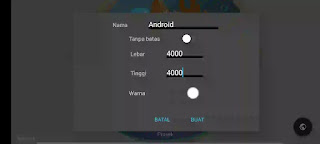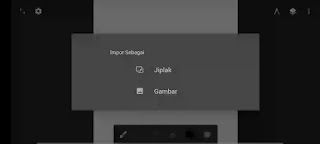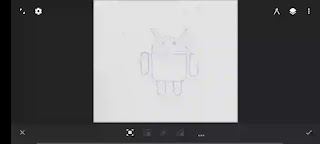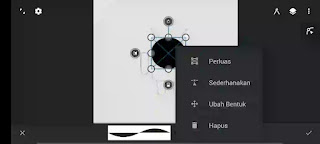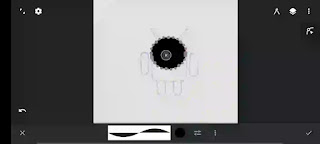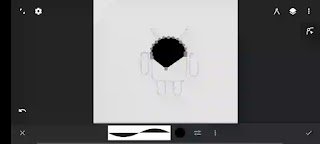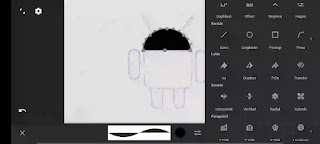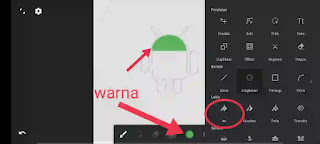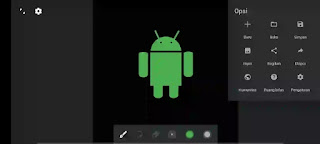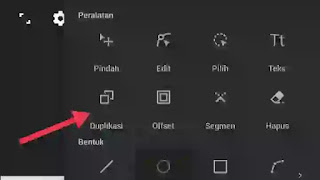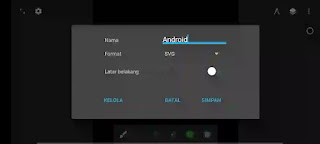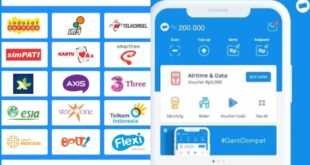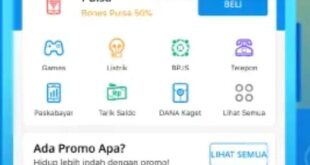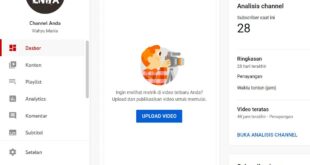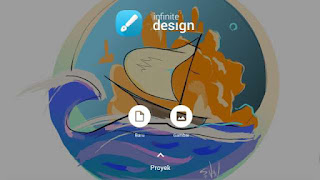 |
| Cara Menggunakan Infinite Design |
Infinite Design merupakan aplikasi yang berguna sebagai alat untuk membuat desain gambar vector di HP Android. Dengan cara menggunakan aplikasi Infinite Design kamu bisa membuat berbagai macam logo yang kamu inginkan.
Daftar Isi
CARA MENGGUNAKAN INFINITE DESIGN
Pada kesempatan kali ini robotandro.com akan memberikan contoh tutorial bagaimana cara menggunakan aplikasi Infinite Design untuk membuat desain logo sederhana, yaitu logo Android.
Pembuatan logo vektor di Infinite Design biasanya sangat umum digunakan bagi pengguna Shutterstock Contributor yang ingin memasarkan karyanya di jagad online.
Baca Juga : Aplikasi Tes Wajah Mirip Artis
Jika kamu ingin membuat logo yang berbeda silahkan. Di bawahnya ini hanyalah sebagai contoh saja dari penggunaan tools di aplikasi Infinite Design.
Pastikan kamu sudah memasang Infinite Design yang tersedia gratis dari Google Play Store. Dan selanjutnya kita akan masuk ke panduan cara menggunakan Infinite Design untuk membuat logo Android seperti berikut:
1. Membuat Sketsa Gambar
2. Membuat Proyek Baru
3. Mengimpor Gambar
4. Membuat Desain
Nah, Cara menggunakan Infinite Design pada tahap ini adalah kita akan membuat ulang desain dari gambar sketsa yang dibuat tadi, seperti menambahkan garis, lingkaran dan persegi.
• Tambahkan lingkaran dari tools yang ada di kanan atas. Letakkan lingkaran tepat di bagian kepala.
• Cara mengubah bentuk bawahnya menjadi datar, pilih edit lalu tekan simbol titik 3 di bagian bawah. Kemudian pilih lagi Perluas. Lihat contoh pada gambar:
• Di tahap ini, pilih titik-titik di sekitar bawah di lingkaran untuk menghapus bagian yang tak perlu, klik tanda x.
• Sisakan satu titik dibawahnya agar memudahkan untuk membuat bentuk.
• Lalu geser ke atas titik yang tersisa dibagian bawah sampai membentuk datar seperti gambar ini.
• Cara mengganti warna layer tekan ikon jangkar di sebelah kanan atas, lalu klik Isi, pilih warna dari tools di bawah. Kemudian klik pada layer yang ingin diubah warnanya, maka akan berubah seperti ini.
• Nah, langkah berikutnya buatlah bagian lainnya seperti antena, tangan, kaki dan badan untuk melengkapi gambar kepala dengan metode yang sama seperti sebelumnya. Sampai membentuk gambar berikut.
4. Menyimpan Gambar
Step terakhir, jika desain logo sudah selesai dibuat, tentu adalah menyimpannya ke galeri HP.
Caranya klik simbol titik 3 di sudut kanan atas. Pilih “Ekspor” untuk menyimpan proyek ke galeri, buat nama, ukuran dan format gambar (png, jpeg dan svg), lalu klik SIMPAN.
Catatan: format SVG (Scalable Vector Graphics) biasanya memang tidak dapat dibuka langsung di galeri HP dan harus menggunakan tool khusus agar bisa ditampilkan.
Akhir Kata
Demikianlah informasi Cara Menggunakan Infinite Design Untuk Membuat Logo Vector di HP Android. Semoga informasi ini bermanfaat. Semoga berhasil!